如何在Access2007表格中添加现有字段?
Access2007表插入其他表中的字段,并引用字段中的记录。如何添加现有字段?让我们来看看详细的教程。
软件名称:Microsoft Office Access 2010官方免费完整版(带安装和破解教程)软件大小:917.3MB更新时间:2016年4月30日立即下载1。双击打开导航窗格中的源表,选择要引用数据的字段,然后切换到“数据表”选项卡,并单击“字段和列”组中的“添加现有字段”按钮。

2.打开“字段列表”窗格,展开提供数据的表格,双击要导入的字段。
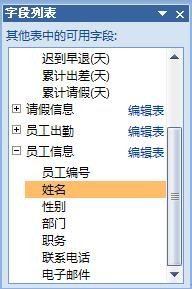
3.打开“查找向导”对话框,在左侧列表中选择要添加的字段,然后单击右尖括号按钮将其添加到右侧列表中。在本例中,我们保留默认设置,并单击“下一步”按钮。
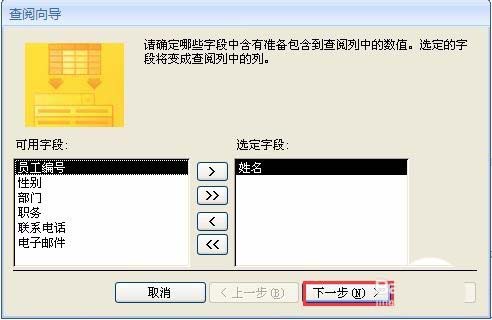
4.在添加字段的下拉列表中设置每条记录的排序依据和方法。在本例中,选择员工编号,然后单击下一步。
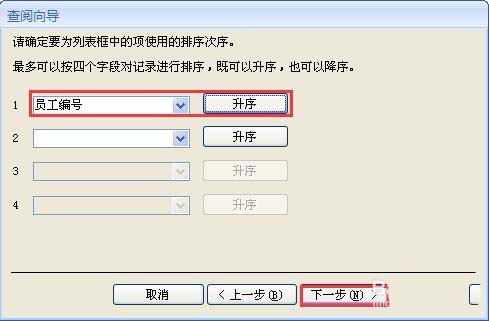
5.跳转到字段格式,并将光标放在字段单元格的右侧。当它变成十字时,拖动鼠标设置字段宽度,然后单击“下一步”按钮。
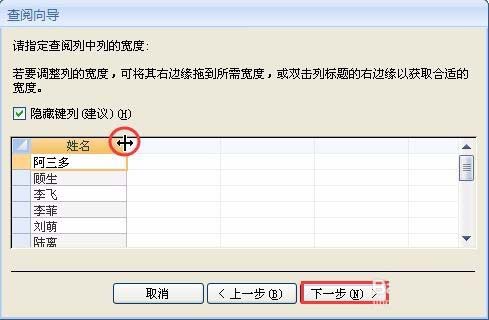
6.输入添加的字段名称,或保留默认设置,然后单击“完成”完成字段插入。
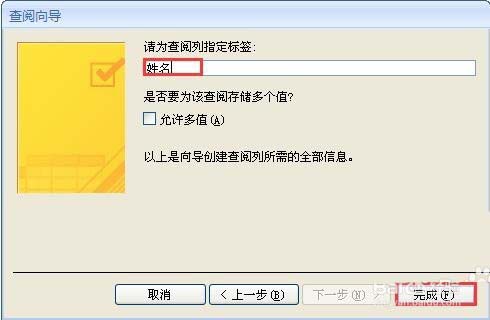
7.添加的字段会自动引用源字段中的记录,用户可以从相应的下拉列表中选择所需的记录(不能手动输入记录)。也就是说,两个表之间的关系是通过添加的字段自动建立的。

以上是在Access2007中添加字段的教程。希望你喜欢。请继续关注。
相关建议:
如何在Access2007中创建子报表?
Access2007如何使用表格分析器?
如何添加和取消Access数据库密码?
版权声明:如何在Access2007表格中添加现有字段?是由宝哥软件园云端程序自动收集整理而来。如果本文侵犯了你的权益,请联系本站底部QQ或者邮箱删除。

















